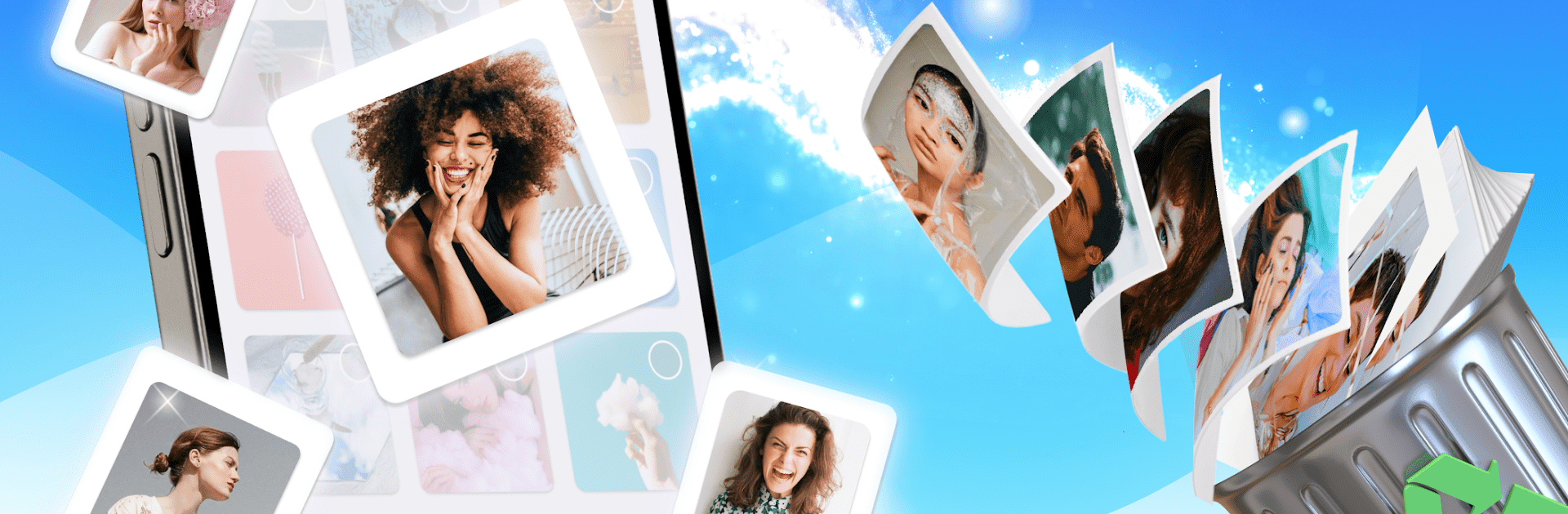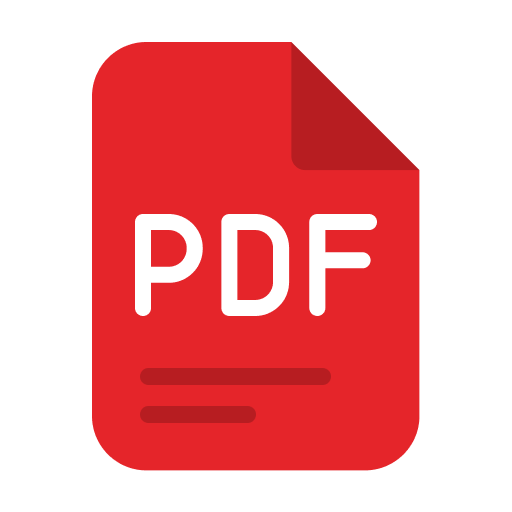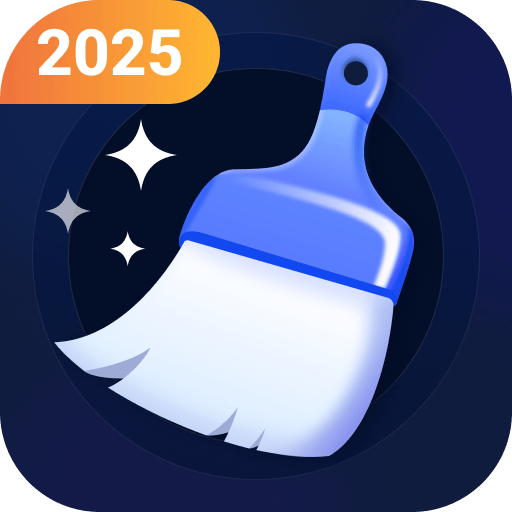Fais du multitâche sans effort sur PC ou Mac pendant que tu découvres Récupérer Photos Supprimées, une app de Tools développé par AnviGame sur BlueStacks.
À propos de l’application
Vous avez supprimé par inadvertance des photos précieuses, des vidéos ou des documents importants ? Récupérer Photos Supprimées par AnviGame est là pour tout récupérer rapidement et efficacement. Vous n’avez pas besoin de compétences techniques – lancez simplement une analyse, prévisualisez les fichiers récupérables, et restaurez-les. Pas de fuites de données ici, tout se fait directement sur votre appareil.
Caractéristiques de l’application
Récupération rapide et facile :
Récupérez vos fichiers supprimés en quelques clics à peine.
Aucune compétence technique requise :
Faites confiance au processus simplifié, sans étapes compliquées.
Protection de la vie privée :
Pas de serveurs externes, toute la récupération reste sur votre appareil.
Économie de temps et d’argent :
Évitez de dépenser pour des services de récupération coûteux.
Récupération de fichiers :
Restaurez documents, PDF et tout autre type de fichier supprimé facilement.
Pas de besoin de root :
Obtenez toutes les fonctionnalités sans compromettre la sécurité de votre appareil.
Découvrez toute la simplicité sur un grand écran avec BlueStacks.
Grand écran. Meilleure performance. Utilise BlueStacks sur ton PC ou Mac pour lancer tes apps préférées.